فعال و غیر فعال کردن کلید Fn
فعال و غیر فعال کردن کلید Fn به این گونه میباشد که برخی از کلیدهای عملکردی (از f1 تا f12) آیکون چاپ شدهای رویشان دارند که نشان دهنده عمل ثانویهای است، مانند بیصدا کردن یا تغییر روشنایی صفحه. معمولا شما میبایست کلید fn و کلید عملکردی را باهم فشار دهید تا عمل ثانویه انجام شود.
بسیاری از لپ تاپ های HP حالت کلید عمل دارند که اعمال ثانویه را بدون نیاز به فشار کلید fn در ابتدا فعال میکند. این مراحل را برای لپ تاپ خود بخوانید تا این ویژگی را فعال کنید.
فعال ساختن حالت Fn
روش فعال و غیر فعال کردن کلید Fn به صورتی است که باید تنظیمات کلید عمل را از BIOS Setup Utility تغییر دهید. حال از این طریق میتوانید این تغییرات را اعمال کنید
- دکمه پاور را برای حداقل پنج ثانیه نگه دارید تا کامپیوتر را خاموش کنید.
- کامپیوتر را روشن کنید و بلافاصله کلید f10 را سریع بزنید تا BIOS Setup Utility باز شود.
- کلید جهت راست یا چپ را بزنید تا به منوی System configuration برسید.
- کلید بالا یا پایین را بزنید تا Action keys Mode را انتخاب کنید.
- کلید Enter را بزنید تا منوی Enabled/Disabled نشان داده شود.
- با کلید بالا و پایین یکی از گزینهها را انتخاب کنید.

– Enabled: نیاز به فشردن کلید fn برای استفاده از اعمال چاپ شده بر روی کلیدهای عملکردی نیست.
مثلا فشار دادن f8 همانطور که روی کلید چاپ شده صدا را کمتر میکند. در عوض فشار دادن fn + f8 مرورگر را مینیمایز و ماکسیماز میکند.
– disabled: نیازمند فشردن fn برای استفاده از اعمال چاپشده بر روی کلیدهای عملکردی است.
مثلا فشار دادن f1 پنجره کمک را باز میکند. در عوض فشار دادن fn + f1 کامپیوتر را همانطور که بر روی کلید چاپ شده به حالت خواب میبرد.
- با فشردن کلید f10 انتخاب خود را ذخیره و کامپیوتر را ریستارت کنید.
پیشنهاد ما به شما این است که در صورتی که نتوانستید لپ تاپ اچ پی خود را با این تنظیمات درست کنید لطفا در اصرع وقت با تعمیرات لپ تاپ اچ پی تماس بگیرید
فعالسازی حالت فعال و غیر فعال کردن کلید Fn در لپ تاپ های HP مدل های (ProBook 440 G4, 450 G4, 470 G4, and EliteBook Folio G1)
تغییر تنظیمات فعال و غیر فعال کردن کلید Fn بر روی مدلهای تجاری Probook و EliteBook HP
- دکمه پاور را برای خاموش کردن کامپیوتر بزنید.
- کامپیوتر را روشن کنید و بلافاصله کلید Esc را فشار دهید تا منوی Startup باز شود.
- کلید f10 را بزنید تا منوی BIOS Setup باز شود.
- منوی Advanced را انتخاب کنید.
- System Options را انتخاب کنید.
- Launch Hotkeys without Fn Keypress را انتخاب کنید.

فعالسازی حالت کلید اعمال (ProBook 440 G5, 450 G5, 470 G5, and EliteBook 830 G5, 840 G5, 850 G5)
تغییر تنظیمات کلید اعمال بر روی مدلهای تجاری Probook و EliteBook HP
- دکمه fn و شیفت سمت چپ را همزمان بزنید تا حالت کلید اقدام فعال شود. هنگامی که چراغ کلید fn روشن است شما باید کلید fn و یک کلید عملکردی را برای فعال شدن عمل پیشفرض فشار دهید.
فعالسازی حالت کلید اعمال (لپ تاپ های تجاری G1 قدیمیتر)
تغییر تنظیمات کلید اعمال بر روی مدلهای لپ تاپ های تجاری قدیمیتر HPمدل G1 به قبل
- دکمه پاور را برای خاموش کردن کامپیوتر بزنید

- کامپیوتر را روشن کنید و بلافاصله کلید Esc را فشار دهید تا منوی Startup باز شود.
- کلید f10 را بزنید تا منوی BIOS Setup باز شود.
- منوی Advanced را انتخاب کنید.
- Device Configuration را انتخاب کنید.
- کلید جهت راست و چپ را برای انتخاب Enable یا Disable کلید Fn بزنید.
- کلید f10 را برای ذخیره کردن تنظیمات بزنید و کامپیوتر را ریستارت کنید.
اگر با استفاده از مقاله ای که مطالعه کرده اید هنوز سوالی یا مشکلی در این خصوص دارید میتوانید با مراجعه یا تماس به تعمیر لپ تاپ از راهنمایی لازم برخوردار شوید
منبع: روش فعال و غیر فعال کردن کلید Fn
اگر نمی خواهید این مراحل را دنبال کنید یا در طی انجام آن با مشکلاتی مواجه شدید، همیشه راه دیگری وجود دارد. برای حل این مشکلات و مسائل مشابه دیگر متخصصان ما بهترین و مناسب ترین راهکارهای تعمیر لپ تاپ را برای شما دارند پس برای دریافت راهنمایی سریع و رایگان مرتبط با این موضوع، با کارشناسان ما تماس بگیرید.
بیشتر بخوانید:
- حل مشکل صفحه سیاه و آبی ویندوز 10
- مشکل تعمیر خودکار در ویندوز 10
- سویچ شدن گرافیک در لپ تاپ های Lenovo
- راه حل های افزایش سرعت لپ تاپ
- به روز رسانی BIOS در لپ تاپ ایسوس


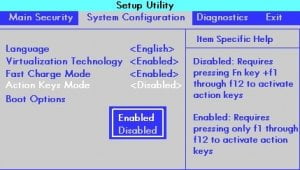
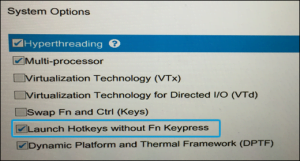
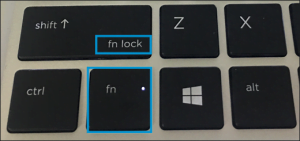
خدا خیرت بده
خیلی ممنون به دردم خورد چند سال بود از اف ان رنج میکشیدم 😐
دمت گرم دمت گرم فقط همینو میتونم بگم خداااا خیرت بده بخدا که خیلی دوست دارم عشق منی خیلی میترسیدم نتونم بفهمم باید چیکار کرد چون سرچ کردنش سخته جدی ولی سایت شما بالا اومد خدا هرچی میخوای بهت بده بخدا زخم شده بودم با این حالت مزخرفش🌹🌹🌹🌹🌹🌹❤❤❤❤❤❤❤